 Import Automatique à partir d'EDT
Import Automatique à partir d'EDT
- Se connecter en tant qu'administrateur à l'ENT

- Aller dans Pédagogie > Gestion emploi du temps
- Choisir l'onglet Import automatisé
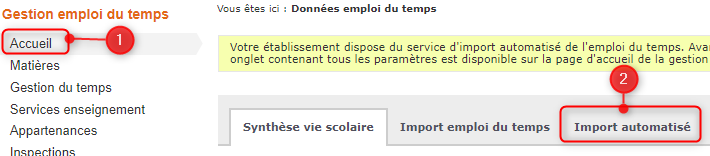
- Dans la fenêtre, vérifier que la version de logiciel et le paramétrage d'import sont corrects
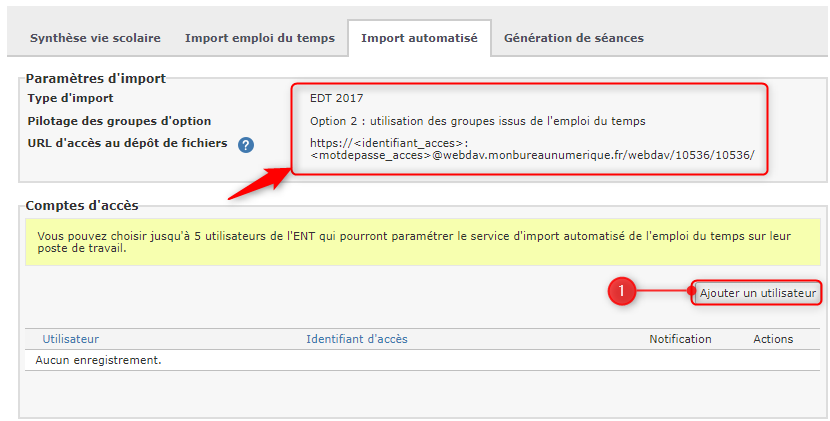
- Il faut rajouter les utilisateurs qui seront destinataires des notifications d'import dans leur messagerie interne.
Cliquer sur le bouton Ajouter un utilisateur.et, dans l'assistant, sélectionner le(les) personnels habilités à gérer l'import automatique.
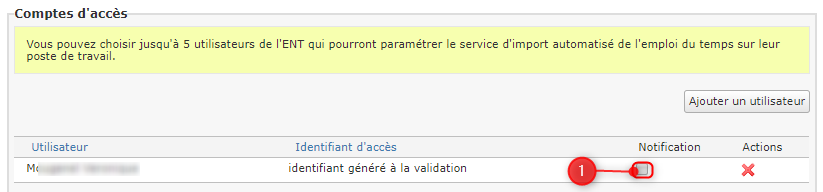
- Cocher la case de notification pour que l'utilisateur soit averti d'une erreur d'import.
- Il est possible d'affiner les seuils d'alerte, mais il est préférable de ne pas modifier les paramètres par défaut :
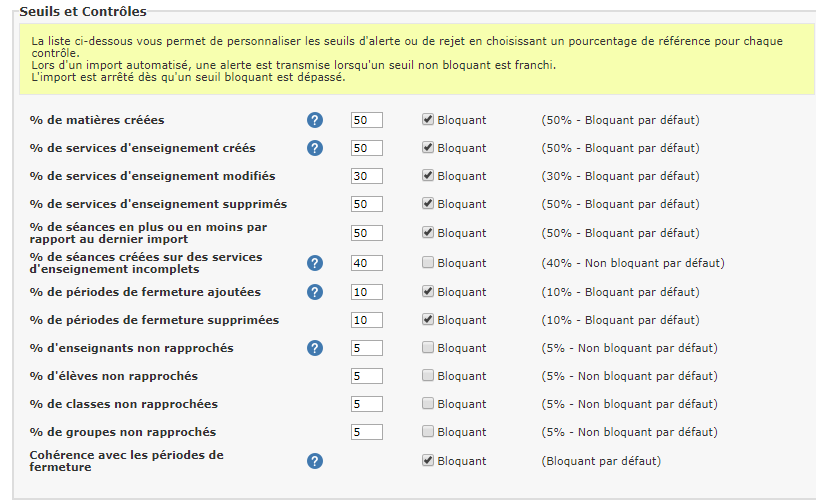
- Valider pour terminer cette première étape
- La validation entraîne l'émission d'un message vers la boite de messagerie de l'utilisateur précédemment enregistré contenant une adresse Internet (URL)
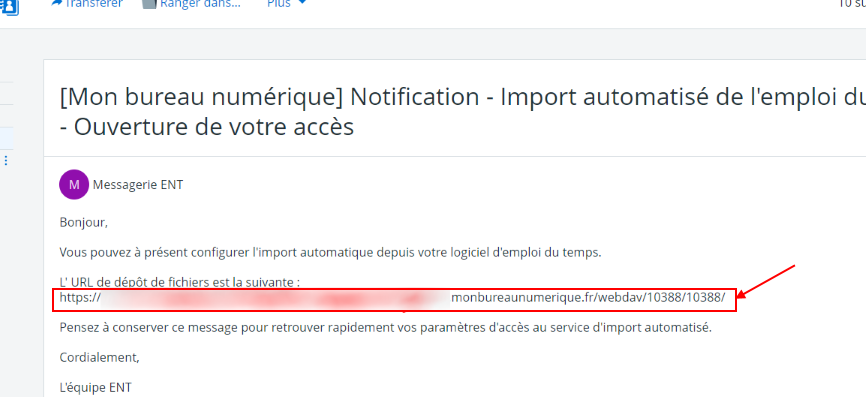
- Copier intégralement cette adresse (Sélection puis Ctrl+C)
- Lancer à présent le logiciel EDT et ouvrir la base d'emploi du temps.
- Se rendre dans le menu Import/export > Vers les socles ENT > Export automatisé
- Choisir l'ENT K d'école
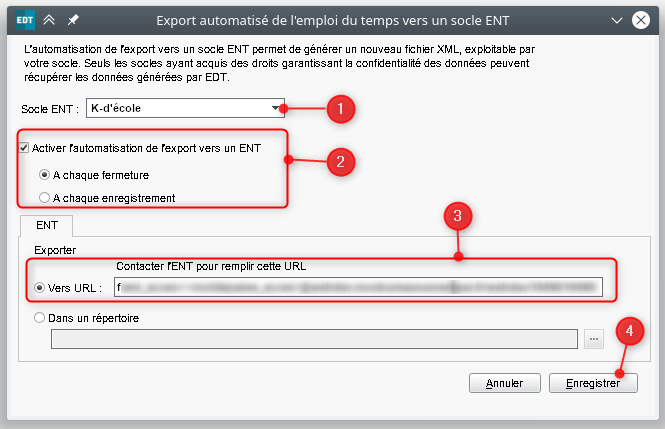
- Activer l'automatisation et choisissez votre méthode de mise à jour (fermeture ou enregistrement)
- Dans le champ Vers l'URL, coller (Ctrl+V) l'url précédemment copiée.*
- Enregistrer ce paramétrage
Remarque 1 : selon les versions d'EDT (réseau en particulier) le paramétrage permet de définir des périodicités de mise à jour.
Remarque 2 : La fenêtre Pédagogie > Gestion emploi du temps > Bilan permet d'avoir un compte rendu des imports.
Remarque 3 : pour vérifier que la liaison avec le dossier de dépôt est opérationnelle, on peut utiliser l'URL dans un navigateur et vérifier que le fichier d'emploi du temps est visible.
